Det er sædvanligt, at folk skifter et nyt telefonnummer, e-mail-adresse eller andre oplysninger, når de skifter job eller går til et andet sted, så det kan være frustrerende, når du finder din iPhone Kontakter-app overskrider flere poster for en enkelt kontakt eller duplikerede kontakter . Hvordan kan du flette iPhone-kontakter? Hvordan slettes dublerede kontakter på iPhone? Så er denne artikel klar til at gøre det fusionere iPhone kontakter.
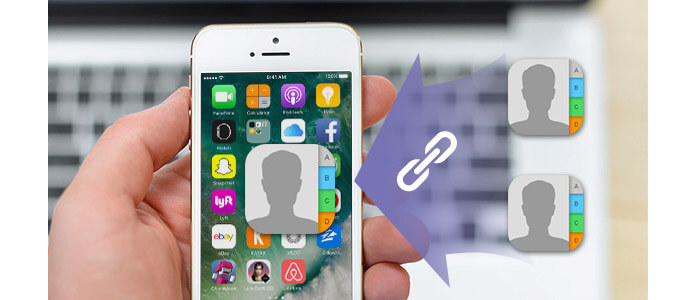
For tidskrævende til at flette duplikerede kontakter sammen på iPhone? Hvad kan du ellers gøre for at flette duplikerede iPhone-kontakter? Alternativt kan du de-duplikere kontakter med et pålideligt tredjepartsværktøj. Og her vil vi gerne anbefale dig FoneTrans, et effektivt iOS-datahåndteringsprogram, der hjælper dig med at flette duplikatkontakter på iPhone fra Mac og PC let. Først skal du downloade og installere FoneTrans for at se, hvordan det fungerer på iPhone-duplikatkontakter, der smelter sammen.
Trin 1 Start FoneTrans og tilslut din iPhone til Mac eller PC via USB-kabel. Programmet registrerer snart din enhed og viser de vigtigste info om det i grænsefladen.

Trin 2 Klik på "Kontakt os"fra venstre kontrol, og den scanner automatisk alle dine iPhone-kontakter i sekunder. Tryk derefter på"De-dublet"fra den øverste menu.

Trin 3 Derefter finder softwaren hurtigt de dublerede iPhone-kontakter og viser dem i en pop-up-grænseflade. Afkryds de duplikater, du ønsker at flette sammen, sammen med hinanden. Når du er færdig med valget, skal du blot klikke på "Flet valgt"-knap for at afslutte iPhone-duplikatkontakter, der går sammen.

Som en effektiv iOS Data Manager kan FoneTrans hjælpe dig nemt administrere iPhone-filerligesom sikkerhedskopiering og gendannelse af iPhone-kontakter, data (videoer, sange, kontakter, SMS) overførsel og så videre.
Du kan også flette flere kontakter på iPhone fra en Mac, så længe både Mac og din iPhone bruger den samme iCloud-konto. I dette tilfælde synkroniseres det, hvad du har gjort med kontakter på Mac, øjeblikkeligt og automatisk med iPhone-kontakterne. Med denne metode kan du nemt gennemføre fusion af iPhone-kontakter.
Trin 1 Flet flere kontakter til en enkelt kontakt.
Trin 2 Klik på "Card"fane fra den øverste værktøjsmenu og vælg"Flet udvalgte kort"option. For øvrig kaldes enkeltkontakt også" Kort ".
Trin 3 Hvis du fejlagtigt fletter forkerte kontakter, kan du fortryde det ved at trykke på "Kommando" og "z" fra tastaturet, eller du kan klikke på "Redigere"fra den øverste værktøjsmenu og vælg" Fortryd ".

Har flere iPhone-kontakter? Det er besværligt for dig at flette duplikatkontakter på iPhone, og derefter kan du eventuelt flette og rydde duplikat iPhone-kontakter på Mac.
Trin 1 Start Kontakter-app på Mac, og tryk på "Card"fra den øverste menu. Du kan finde en mulighed"Se efter duplikater"og klik på det.
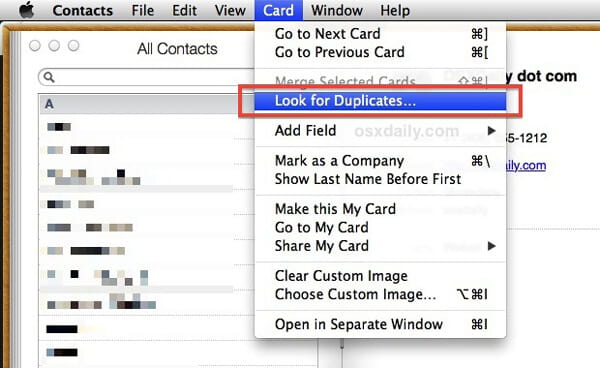
Trin 2 Mac scanner alle dine iPhone-kontakter og beder dig om en meddelelse, "X duplikatkort og X duplikerede poster findes". Klik på "Flet"-knap og flet dublerede iPhone-kontakter.
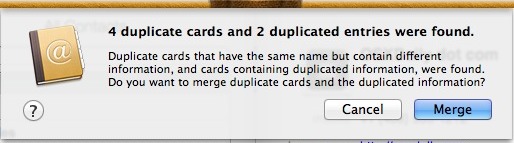
I betragtning af at både iPhone og Mac bruger den samme iCloud-konto, skal du se, hvilken ændring du har foretaget på Mac-kontakter på iPhone. Hvis ikke, skal du navigere til "Indstillinger">"iCloud", og kontroller"Kontakt os"er slået til.
Sådan flettes kontakter på iPhone? Fortsæt med at læse.
Trin 1 Start Kontakter-app på din iPhone, og åbn den målkontakt, du vil slå sammen med en anden kontakt eller mere.
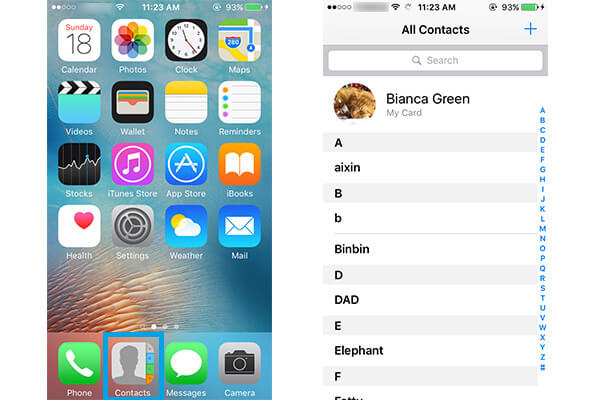
Trin 2 Trykke på "Redigere"i øverste højre hjørne. Rul ned på skærmen og tryk på"Koblede kontakter".
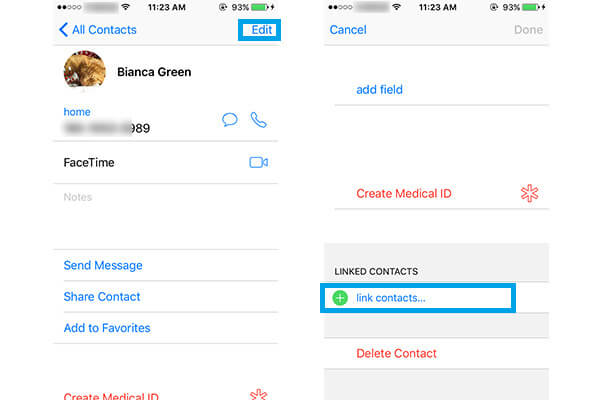
Trin 3 Find og vælg en anden målkontakt, og tap derefter på "Link" på hjørnet.
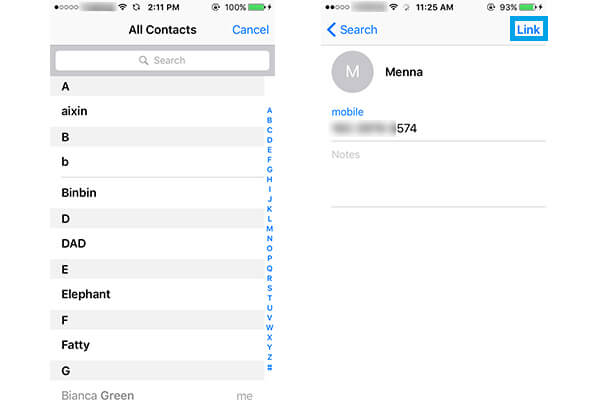
Trin 4 Gentag disse trin for flere duplikater. Ellers hit "Udført"for at afslutte kontaktenes fusion.
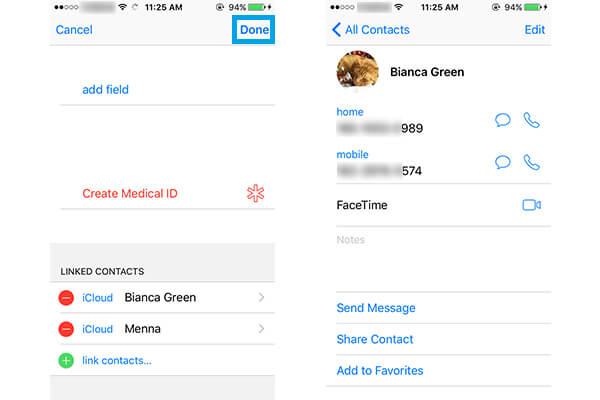
I denne artikel diskuterer vi hovedsageligt hvordan man fletter iPhone-kontakter. Håber, at dette indlæg kan give dig nogle tip, når du vil flette eller slette iPhone-duplikatkontakter.